MSN Messenger - All sounds
สารบัญ:
- สลับเป็น Compact View
- โฟลเดอร์ใน Compact View
- การเพิ่มโฟลเดอร์ในมุมมองกะทัดรัด
- ในมุมมองปกติ
- ในมุมมองกะทัดรัด
- ข้อสรุป
ส่วนต่อประสานเดสก์ท็อปไคลเอนต์ Windows Live Mail มีสี่บานหน้าต่าง (คล้ายกับ MS outlook) ที่ทำให้ส่วนต่อประสานนั้นใช้งานง่ายและรวดเร็ว นับจากด้านซ้ายพวกเขาจะเรียกว่าโฟลเดอร์บานหน้าต่างบานหน้าต่างข้อความบานหน้าต่างการอ่านและบานหน้าต่างปฏิทิน พวกเขาปรากฏดังแสดงในภาพด้านล่าง

ตอนนี้ถ้าคุณต้องการคุณสามารถซ่อนบานหน้าต่างการอ่านและบานหน้าต่างปฏิทินเพื่อต้องการพื้นที่เพิ่มขึ้นและดูรายละเอียดของบานหน้าต่างข้อความโดยละเอียด

จากนั้นมีตัวแปรที่สามที่คุณสามารถเก็บบานหน้าต่างทั้งหมดไว้ได้ แต่ยังมีพื้นที่เพิ่มขึ้นเล็กน้อยด้วยการเปลี่ยนเป็นมุมมองกะทัดรัด ในกรณีนี้บานหน้าต่างโฟลเดอร์จะถูกทำแถบเป็นแถบแคบ เราจะเห็นในวันนี้ว่าจะทำอย่างไรและจะใช้มุมมองกะทัดรัดได้อย่างไร

เคล็ดลับเด็ด: คุณได้ลองและไม่สามารถรวมปฏิทิน Google ของคุณกับ Windows Live Mail ได้หรือไม่? นี่คือเคล็ดลับที่จะทำให้มันเกิดขึ้น
สลับเป็น Compact View
วิธีที่ง่ายที่สุดในการทำเช่นนี้คือการถือตัวแบ่งระหว่างบานหน้าต่างโฟลเดอร์และบานหน้าต่างข้อความแล้วลากไปทางซ้าย ลากตัวแบ่งจนกว่ามุมมองจะเปลี่ยน
หากไม่เป็นเช่นนั้นคุณสามารถนำทางไปยังแท็บ มุมมอง จากนั้นคลิกที่ มุมมองย่อที่ อยู่ในส่วน เค้าโครง

โฟลเดอร์ใน Compact View
เมื่อคุณสลับไปยังมุมมองแบบกระชับอาจเป็นไปได้ว่าคุณจะไม่เห็นโฟลเดอร์ใด ๆ ยกเว้นทางลัดครึ่งล่าง ถ้าอย่างนั้นจะใช้อะไร?

หากเปิดใช้งานมุมมองด่วนสำหรับอินเทอร์เฟซของคุณคุณจะเห็นโฟลเดอร์ทั้งหมดภายใต้มุมมองด่วนปรากฏขึ้นที่นี่ตามค่าเริ่มต้น และหากคุณเพิ่มโฟลเดอร์ลงในมุมมองด่วนพวกเขาจะทำที่นี่ด้วย อย่างไรก็ตามสำหรับคนอื่นคุณจะต้องใส่โฟลเดอร์ที่คุณต้องการด้วยตนเอง
การเพิ่มโฟลเดอร์ในมุมมองกะทัดรัด
มีสองวิธีในการทำเช่นนี้ หนึ่งเมื่อคุณอยู่ในมุมมองปกติและอีกมุมมองหนึ่งเมื่อคุณอยู่ในมุมมองแบบกระชับ
ในมุมมองปกติ
เมื่อคุณอยู่ในมุมมองปกติเช่นเมื่อคุณมีบานหน้าต่างโฟลเดอร์ในมุมมองปกติ (พร้อมรายการโฟลเดอร์) คุณสามารถคลิกขวาที่โฟลเดอร์ / โฟลเดอร์ย่อยใด ๆ และเลือกที่จะ เพิ่มลงในมุมมองกะทัดรัด

ในมุมมองกะทัดรัด
เมื่ออยู่ในมุมมองย่อคุณสามารถเริ่มต้นด้วยการคลิกที่ไอคอน + ที่คุณเห็นบนแถบแคบ ๆ มันเปิดหน้าต่างสำหรับ เพิ่มในมุมมองกระชับ

จากนั้นคุณสามารถตรวจสอบรายการที่คุณต้องการเข้าถึงจากมุมมองและคลิกที่ ตกลง ความสวยงามของกระบวนการนี้คือคุณสามารถเพิ่มหลาย ๆ โฟลเดอร์พร้อมกันได้ ที่นี่คุณสามารถปิดใช้งานการแสดงโฟลเดอร์มุมมองด่วนได้
ตัวเลือกเมนูบริบทอื่น ๆ เช่นการซิงโครไนซ์การตั้งค่าสีและคุณสมบัติยังคงเหมือนเดิมทั้งในมุมมอง
ข้อสรุป
ฉันชอบที่จะใช้มุมมองที่กะทัดรัดเพราะนั่นทำให้ฉันซื้อพื้นที่บางส่วนทำให้มุมมองโฟลเดอร์ไม่ยุ่งเหยิงและมีเสน่ห์ของตัวเอง นอกจากนี้หากมีคนแอบดูหน้าจอของฉันพวกเขาจะไม่สามารถเดาอะไรเกี่ยวกับเนื้อหาของโฟลเดอร์ได้เนื่องจากจะไม่แสดงชื่อโฟลเดอร์ในมุมมองนี้
ไมโครซอฟต์กำลังจะเปิดตัว Grand Theft Auto 4 The Lost and Damned โดยให้ทุกคนที่ดาวน์โหลดฟรีเข้าถึงบริการ Xbox Live ของไมโครซอฟต์เป็นเวลา 1 สัปดาห์ ดีเกือบสัปดาห์ โปรโมชันนี้เริ่มต้นด้วยการเปิดตัว The Lost and Damned ในวันที่ 17 กุมภาพันธ์โดยมีการเข้าใช้บริการ Xbox Live ฟรีในวันที่ 22 กุมภาพันธ์ผู้ใช้ Xbox Live ที่มีบัญชีเงินฟรีสามารถดาวน์โหลดเกมผ่าน Xbox Live Marketplace ได้ แต่ปกติบัญชีทอง เป็นสิ่งจำเป็นในการเล่นเกมออนไลน์ ในช่วงห้าวันของการโปรโมตแบบออนไลน์จะมีให้สำหรับสมาชิกบัญชีเงินราวกับมีบัญ

Microsoft จะเป็นเจ้าภาพหลายเกมที่มีชื่อเสียงในช่วงโปรโมชั่นห้าวันของการขยายตัวที่ล่าช้าเช่นการอนุญาต ผู้เล่นที่จะเล่นกับนักพัฒนาที่ Rockstar ที่ทำให้เกม เกมที่มีชื่อเสียงเป็นเหตุการณ์ที่เกิดขึ้นเป็นประจำใน Xbox Live ดังนั้นการตั้งเวลาในการโปรโมตควรให้ผู้ถือบัญชีเงินเห็นถึงสิ่งที่ชุมชน Xbox Live นำเสนอ
Microsoft เป็นนัยในแพลตฟอร์มเกม Xbox Live กับอุปกรณ์ Windows Mobile เพื่อแนะนำกลยุทธ์การเล่นเกมบนมือถือที่รุนแรงจากเรดมอนด์ < Microsoft อาจนำ Xbox LIVE ไปใช้อุปกรณ์ Windows Mobile อาจจะเร็วที่สุดเท่าที่การเปิดตัว Windows Mobile 7 คาดว่าจะมีขึ้นในปลายปีพ. ศ. 2553 ตามประกาศล่าสุดของไซต์ Microsoft ยักษ์ซอฟต์แวร์กำลังมองหาผู้จัดการโปรแกรมและผู้ทดสอบซอฟต์แวร์เพื่อเข้าร่วมทีม LIVE และทั้งสองตำแหน่งจะมุ่งเน้นไปที่การรวม Xbox LIVE เข้ากับ Windows Mobile ตำแหน่งดังกล่าวถูกเปิดขึ้นครั้งแรกโดย Mobile Techw
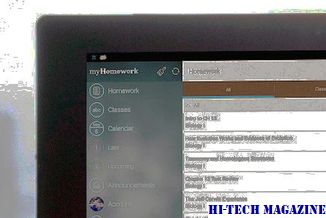
Xbox LIVE บนอุปกรณ์ Windows Mobile เข้ากับแนวคิด "สามหน้าจอ" ของ Microsoft ที่กล่าวถึงบ่อยๆซึ่งมุ่งสร้างประสบการณ์การใช้คอมพิวเตอร์อย่างราบรื่นระหว่างพีซีโทรทัศน์และโทรศัพท์มือถือของคุณ เมฆ). กลยุทธ์ Xbox LIVE ใหม่ยังสะท้อนกลับไปที่โปรแกรม Xbox Live Anywhere ประกาศเป็นครั้งแรกในที่ประชุม E3 ในปี 2549 ตำแหน่ง Xbox
Microsoft ไม่มีโปรแกรมติดตั้งแบบสแตนด์อะโลนสำหรับ Windows Live สำหรับการดาวน์โหลดโดยตรง คุณต้องดาวน์โหลดและผลิตภัณฑ์ Live อื่นผ่าน Windows Live Installer เมื่อ Windows Live Installer เสร็จสิ้นการดาวน์โหลดและติดตั้งซอฟต์แวร์แล้วคุณสามารถค้นหาและบันทึกการตั้งค่าการติดตั้งซอฟต์แวร์ Windows Live

ใน







